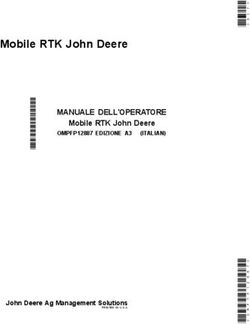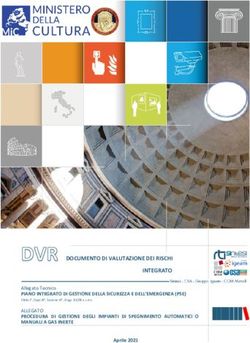VISY-X VISY-Setup Documentazione tecnica - FAFNIR GmbH
←
→
Trascrizione del contenuto della pagina
Se il tuo browser non visualizza correttamente la pagina, ti preghiamo di leggere il contenuto della pagina quaggiù
Documentazione tecnica VISY-X VISY-Setup Edizione: 2020-07 Versione: 4.9.2 Cod. art.: 207170 FAFNIR GmbH • Schnackenburgallee 149 c • 22525 Hamburg • Germania • T.: +49 / 40 / 39 82 07-0 • F: +49 / 40 / 390 63 39
Indice A Introduzione 1 1 In queste istruzioni … ........................................................................................................................ 1 B Software di configurazione VISY-Setup 2 1 Requisiti preliminari........................................................................................................................... 2 2 Installazione.......................................................................................................................................... 2 3 Struttura del programma VISY-Setup ......................................................................................... 2 3.1 Interfaccia utente e convenzioni utilizzate................................................................................ 2 3.2 Guida a menu ...................................................................................................................................... 3 C Collegamento alla centralina 4 1 Operazioni preliminari ...................................................................................................................... 4 2 Richiamo del programma................................................................................................................ 4 2.1 Vista di avvio VISY-Setup ................................................................................................................ 5 2.1.1 Pulsante “Lingue” ............................................................................................................................... 5 2.1.2 Scheda “Connessione seriale”........................................................................................................ 5 2.1.3 Scheda “Connessione di rete” ....................................................................................................... 5 2.1.4 Scheda “Connessione modem” ..................................................................................................... 5 2.1.5 Scheda “Simulazione dispositivo” ................................................................................................ 5 2.1.6 Pulsante “Collega”.............................................................................................................................. 5 3 Connessione sonda e numero serbatoio................................................................................... 6 D Menu “Misurazioni attuali [F1]” 7 1 Valori generali ..................................................................................................................................... 7 1.1 Codice di stato e messaggio di stato.......................................................................................... 7 1.2 Batteria ................................................................................................................................................... 8 1.3 Intensità di campo ............................................................................................................................. 8 1.4 Orario della misurazione ................................................................................................................. 8 2 Valori misurati delle sonde VISY ................................................................................................... 8 2.1 Livello prodotto / Altezza di riempimento / Distanza .......................................................... 8 2.2 Livello acqua (mm)............................................................................................................................. 9 2.3 Temperatura prodotto/Temperatura (°C) ................................................................................. 9 2.4 Volume di riempimento reale (litri) ............................................................................................. 9 2.5 Volume a temperatura compensata (litri) ................................................................................. 9 I Contenuto
2.6 Volume libero (litri)............................................................................................................................ 9 2.7 Allarme prodotto/Allarme acqua/Allarme livello/Allarme pressione ........................... 10 3 Valori di misurazione del modulo VISY-Density ...................................................................11 3.1 Densità del prodotto / densità nel pozzetto .........................................................................11 4 Valori misurati delle sonde VIMS ...............................................................................................11 5 Valori misurati delle sonde VPS ..................................................................................................11 5.1 Tipo .......................................................................................................................................................11 5.2 Pressione .............................................................................................................................................11 5.3 Temperatura.......................................................................................................................................12 5.4 Allarme pressione ............................................................................................................................12 6 Valori misurati delle sonde VISY-Stick Temp .........................................................................12 E Menu “Centralina [F2]” 12 1 Campi di immissione ......................................................................................................................12 1.1 Versione hardware della centralina ...........................................................................................12 1.2 Versione del software della centralina .....................................................................................12 1.3 Numero dispositivo della centralina .........................................................................................13 1.4 Versione minima VISY-Setup .......................................................................................................13 1.5 Computer host ..................................................................................................................................13 1.6 Utilizza speciali parametri per le interfacce host ..................................................................13 1.7 Interfaccia di espansione attivata...............................................................................................13 1.8 Funzionamento wireless attivato................................................................................................14 1.9 Time out del funzionamento wireless ......................................................................................14 1.10 Pulsante “Ricerca sonde…” ...........................................................................................................15 1.11 Pulsante “Configurazione avanzata…” ......................................................................................17 1.12 Pulsante “Password…” ....................................................................................................................18 1.12.1 Attivazione della protezione da scrittura ................................................................................18 1.12.2 Disattivazione della protezione da scrittura...........................................................................19 1.12.3 Stato accesso .....................................................................................................................................19 1.12.4 Stato protezione ...............................................................................................................................19 1.12.5 Tentativi di accesso .........................................................................................................................20 1.12.6 Super password ................................................................................................................................20 F Menu “Data e ora [F3]” 21 1 Campi di immissione ......................................................................................................................21 1.1 Data e ora del PC .............................................................................................................................21 1.2 Data e ora della centralina ............................................................................................................21 1.3 Immissione data e ora ....................................................................................................................21 Contenuto II
1.4 Passaggio automatico all'ora legale (Europa) .......................................................................21 G Menu “Sonde [F4]” 22 1 Configurazione delle sonde .........................................................................................................22 1.1 Numero connessione sonda ........................................................................................................23 1.2 Origine dati di misurazione ..........................................................................................................23 1.3 Numero dispositivo della sonda .................................................................................................23 1.4 Tipo della sonda ...............................................................................................................................23 1.5 Offset di montaggio della sonda................................................................................................23 1.6 Offset del galleggiante prodotto ...............................................................................................24 1.7 Qualità del prodotto .......................................................................................................................24 1.7.1 Qualità del prodotto – Configurazione libera........................................................................24 1.8 Nome prodotto .................................................................................................................................26 1.9 Codice prodotto ...............................................................................................................................26 1.10 ID pozzetto del distributore .........................................................................................................27 1.11 Soppressione spessore del fango attivata ..............................................................................27 1.11.1 Attivazione della soppressione spessore del fango ............................................................27 1.11.2 Disattivazione della soppressione spessore del fango.......................................................28 2 Configurazione degli allarmi (Allarme livello e volume) ....................................................28 2.1 Allarme prodotto ..............................................................................................................................29 2.2 Allarme acqua ....................................................................................................................................29 2.3 Test allarmi … .....................................................................................................................................30 2.4 Configurazione dell’allarme VISY-Stick Interstitial e VISY-Reed Interstitial Dry .......30 2.5 Configurazione dell’allarme VISY-Stick/Reed Sump Manhole/Dispenser...................31 3 Configurazione densità VISY-Stick.............................................................................................31 H Menu “Tabelle metriche [F5]” 32 1 Campi di immissione.......................................................................................................................33 1.1 N. connessione sonda ....................................................................................................................33 1.2 Tipo di tabella ....................................................................................................................................33 1.3 Unità di volume.................................................................................................................................33 1.4 Temperatura di riferimento ..........................................................................................................33 1.5 Grado di riempimento ammesso................................................................................................33 1.6 Soglia riempimento .........................................................................................................................33 2 Immissione tabelle metriche ........................................................................................................34 2.1 Tabella metrica manuale ...............................................................................................................34 2.2 Cancellare la tabella metrica ........................................................................................................34 2.3 Copia la tabella metrica da … ......................................................................................................34 III Contenuto
2.4 Copia negli Appunti ........................................................................................................................35 2.5 Aggiungi appunti .............................................................................................................................35 2.6 Salva su file … ....................................................................................................................................35 2.7 Aggiungi file … ..................................................................................................................................35 2.8 Calcola la tabella metrica ..............................................................................................................35 I Menu “Ingressi [F6]” 36 1 Selezione ingressi.............................................................................................................................37 1.1 Modulo VISY-Input ..........................................................................................................................37 1.2 Numero di dispositivo del modulo VISY-Input .....................................................................37 2 Tabella degli eventi ingresso .......................................................................................................37 2.1 Ingr. .......................................................................................................................................................37 2.2 Attivo ....................................................................................................................................................37 2.3 Descrizione .........................................................................................................................................37 3 Editor eventi ingresso .....................................................................................................................37 3.1 Origine dell'evento ..........................................................................................................................38 3.2 Serbatoio / n. connessione sonda .............................................................................................38 3.3 Causa dell’evento .............................................................................................................................38 3.4 Allarme / attivo a ingresso............................................................................................................38 3.5 Chiusura dell'Editor eventi ingresso ..........................................................................................38 J Menu “Uscite [F7]” 39 1 Configurazione ..................................................................................................................................39 1.1 Modulo VISY-Output ......................................................................................................................39 1.2 N. dispositivo del modulo VISY-Output ..................................................................................39 1.3 Tempo mantenimento in assenza comunicazione (min)...................................................39 1.4 Comportamento uscite dopo tempo mantenimento .........................................................40 1.5 Modalità ..............................................................................................................................................40 1.5.1 Modalità “Standard”........................................................................................................................40 1.5.2 Modalità “Failsafe” ...........................................................................................................................40 1.6 Ritardo relè .........................................................................................................................................40 K Menu “Eventi uscita [F8]” 41 1 Tabella degli eventi uscita ............................................................................................................42 1.1 Evento...................................................................................................................................................42 1.2 Attivo ....................................................................................................................................................42 1.3 Descrizione .........................................................................................................................................42 1.4 Editor eventi uscita ..........................................................................................................................43 Contenuto IV
1.5 Chiusura dell'Editor eventi uscita: ..............................................................................................44 1.6 Correlazione tra evento ingresso ed evento uscita .............................................................44 1.7 Caso specifico Separatore d’olio ................................................................................................44 L Menu “Salva e carica [F9]” 45 1.1 Salvare la configurazione in un file ............................................................................................45 1.2 Caricare la configurazione nella centralina .............................................................................46 M Messaggi di stato 47 N Messaggi di errore 51 O Indice delle versioni VISY-Setup 51 P Indice delle figure 52 © Copyright: Riproduzione e traduzione consentite soltanto su previa autorizzazione scritta da parte della FAFNIR GmbH. La FAFNIR GmbH si riserva il diritto di apportare modifiche tecniche ai prodotti, senza preavviso. V Contenuto
A Introduzione
Il programma di configurazione VISY-Setup è parte integrante del sistema VISY-X (sistema
di informazioni sul volume). Il sistema VISY-X consente una misura di livello precisa e
continua in un massimo di 16 serbatoi direttamente alla stazione di servizio. Allo stesso
tempo vengono misurati il livello dell’acqua sul fondo del serbatoio e la temperatura del
prodotto. Il sistema è costituito da:
• VISY-Command, VISY-Command GUI o VISY-Command Web (centralina, di
seguito denominata VISY-Command)
• VISY-Setup (software per la configurazione del VISY-Command)
• VISY-Stick (sonda VISY-Stick, VISY-Stick Advanced, VISY-Stick Flex, VISY-Stick LPG, …)
Inoltre è possibile azionare ulteriori sensori di prodotto e ambientali tramite il sistema
VISY-X:
− VISY-Stick/Reed Sump
per il monitoraggio del pozzetto d’ispezione o del pozzetto del distributore
− VISY-Stick/Reed Interstitial
per il monitoraggio dell’intercapedine di serbatoi a doppia parete
− VISY-Stick Temp
per la misurazione della temperatura con fino a 31 sensori di temperatura integrati
− Sensori VIMS (sistema di monitoraggio vuoto)
del nostro partner di sistema SBG GmbH
− VISY-Stick Separatore d’olio e VISY-Sludge (COMS)
per il monitoraggio dello strato di olio e fanghi nei separatori d’olio
− VPS per il monitoraggio delle pressioni nelle stive cisterna o serbatoi GPL
I valori di misurazione inviati dai sensori vengono analizzati mediante il VISY-Command e
salvati in una memoria temporanea; essi potranno anche essere trasmessi ad un sistema
superiore (ad es. elaboratore centrale, BOS, POS). La comunicazione con il sistema di
elaborazione per stazioni di servizio, o con il PC, avviene mediante interfacce diverse a
seconda della versione (RS-232 oppure RS-485). Per la centralina sono disponibili diversi
protocolli, compatibili con i normali sistemi di elaborazione per stazioni di servizio.
1 In queste istruzioni …
… verranno illustrati all'utente l'installazione e l'utilizzo del software di configurazione VISY-
Setup, nonché le singole funzioni del programma. Verranno inoltre documentate tutte le
fasi necessarie per predisporre il collegamento del VISY-X ad un computer host.
L'allestimento e la configurazione del sistema host richiedono conoscenze specifiche ed
un'apposita autorizzazione a svolgere tali operazioni.
Nelle presenti istruzioni si parte dal presupposto che l'utente abbia già familiarità con il
computer e con le tecniche operative fondamentali in ambiente Windows.
A - Introduzione Pagina 1/52B Software di configurazione VISY-Setup
1 Requisiti preliminari
• PC/Notebook con sistema operativo Windows
• Diritti di amministratore di Windows
• Porta USB libera (oppure porta COM)
• se si utilizza una porta USB, è necessario un convertitore USB/RS232
2 Installazione
Se nel computer è già installata una versione precedente del VISY-Setup, è
necessario dapprima disinstallare tale versione.
Il programma di configurazione VISY-Setup è disponibile su una chiavetta USB o sul nostro
sito web www.fafnir.de.
(1) Terminare tutte le applicazioni di Windows
(2) Se disponibile, inserire la chiavetta USB in una porta USB libera
(3) Aprire, in Windows Explorer, la cartella in cui si trova il programma “Install VISY-
Setup”
(4) Avviare il programma “Install VISY-Setup” e seguire le istruzioni sullo schermo
(l'installazione è disponibile in tedesco, inglese, italiano o spagnolo).
3 Struttura del programma VISY-Setup
3.1 Interfaccia utente e convenzioni utilizzate
Nelle presenti istruzioni, i tasti della tastiera PC verranno rappresentati fra parentesi quadre,
seguiti, in alcuni casi, da spiegazioni fra parentesi tonde. Esempio: Tasto [↵] (Return). Qualora
occorra immettere valori, verrà indicato il formato d'immissione ammesso. Esempio: “0 …
99999” corrisponderà ad un massimo di cinque cifre (senza lettere).
Il programma VISY-Setup è utilizzabile sia con il mouse, sia con la tastiera del PC; nelle
presenti istruzioni, verrà tuttavia descritto di preferenza l'utilizzo con il mouse.
Per richiamare una funzione con la tastiera, sarà sufficiente premere il tasto di funzione
corrispondente, oppure le lettere sottolineate nel nome della funzione stessa, insieme con
il tasto [Alt]. Esempio: la funzione “Chiudi” si potrà richiamare con la combinazione di tasti
[Alt] e [C]. I sottomenu si potranno richiamare con i tasti di funzione [F1], [F2], ….
Pagina 2/52 B - Software di configurazione VISY-SetupAlcune funzioni ed alcuni menu sono visualizzate/i sotto forma di pulsanti. Nelle presenti istruzioni, tali funzioni sono riportate fra virgolette. Esempio: pulsante “Chiudi”. I pulsanti sono attivabili con un clic del mouse. I messaggi si potranno confermare con un clic del mouse sul pulsante “OK”, oppure tramite la tastiera, premendo il tasto [↵] (Return), oppure il tasto [ENTER]. L'istruzione “… fare clic su …” si riferisce ad un clic sul mouse. Le finestre di visualizzazione variano a seconda della configurazione del VISY-Command o delle sonde e possono avere un aspetto diverso da quello mostrato qui. Tali differenze non avranno tuttavia alcun effetto ai fini del comando. Esse presenteranno caratteri neri se disponibili e caratteri grigi se non disponibili. Le visualizzazioni in grigio indicano che le funzioni in oggetto non sono disponibili nella configurazione attuale, oppure che non sono supportate dalla versione del VISY-Command installata. 3.2 Guida a menu Il programma VISY-Setup è dotato di una guida a menu. Tramite i menu (Misurazioni attuali F1, Centralina F2, …) si potrà accedere ai valori di misurazione e alle impostazioni. Figura 1: Guida a menu Con il tasto “Applica” tutti i valori modificati o immessi vengono trasferiti alla centralina e lì memorizzati. Con il pulsante “Ignora” le modifiche apportate alle voci vengono annullate. Il pulsante “Chiudi” chiude la finestra attualmente aperta. B - Software di configurazione VISY-Setup Pagina 3/52
C Collegamento alla centralina
1 Operazioni preliminari
(1) Attivare la centralina (collegamenti VISY-Stick e collegamento di alimentazione).
(2) Collegare la centralina al PC o notebook
(seriale/rete/modem), vedere anche le seguenti istruzioni:
Documentazione tecnica VISY-Command… – cod. art. 207187
Se la centralina è equipaggiato con una scheda d'interfaccia VI-2 o successiva,
occorrerà accertarsi che l'interfaccia di servizio si trovi in modalità Servizio,
impostabile tramite l'interruttore Dip S1:
interruttore S11 e S12 in posizione “off”.
Se si desidera soltanto predisporre una configurazione, sarà possibile utilizzare
il VISY-Setup in modalità Simulazione; in tale caso, non sarà necessario
collegare la centralina. I valori configurati potranno essere trasmessi al VISY-
Command in un secondo momento, vedere il capitolo C 2.1.5: Scheda
“Simulazione dispositivo”.
2 Richiamo del programma
Dopo aver collegato la centralina al computer (vedi capitolo C 1: Operazioni preliminari),
avviare il programma VISY-Setup. Dopo l'avvio del VISY-Setup si aprirà una finestra in cui
sarà possibile selezionare la connessione da utilizzare per trasmettere i dati.
Figura 2: finestra di selezione per la comunicazione con il VISY-Command
Pagina 4/52 C - Collegamento alla centralina2.1 Vista di avvio VISY-Setup 2.1.1 Pulsante “Lingue” Premendo il pulsante “Lingue ...” si aprirà un sottomenu che consentirà di selezionare la lingua in cui visualizzare il VISY-Setup. 2.1.2 Scheda “Connessione seriale” Nel campo di selezione “Interfaccia seriale”, mediante l'apposito menu a discesa si potrà selezionare la porta COM a cui è collegata l'interfaccia di servizio del VISY-Command. Ricerca automatica: per avviare la ricerca automatica dell'interfaccia seriale a cui è collegato il VISY-Command, fare clic sul pulsante “Ricerca automatica”. 2.1.3 Scheda “Connessione di rete” Immettere il nome host / l'indirizzo IP ed il numero di porta negli appositi campi 2.1.4 Scheda “Connessione modem” Nel elenco a discesa «Modem» vengono visualizzati tutti gli apparecchi modem regolarmente installati e disponibili nel PC in ambiente Windows. Selezionare il modem previsto per la comunicazione con il VISY-Command ed immettere il numero telefonico nell'apposito campo. 2.1.5 Scheda “Simulazione dispositivo” In questa scheda sarà possibile effettuare e salvare una configurazione anche senza che il VISY-Command sia collegato; in caso di necessità, i dati si potranno caricare in un VISY- Command. Selezionare, mediante l'apposito menu a discesa, la versione firmware del VISY- Command da simulare. 2.1.6 Pulsante “Collega” Il pulsante “Collega” stabilisce un collegamento al VISY-Command tramite il tipo di collegamento attualmente selezionato. Dapprima il sistema verificherà se il VISY- Command presenti nuove funzioni non supportate dalla versione del VISY-Setup installata nel computer. In tale caso, sullo schermo verrà visualizzato il seguente messaggio: Figura 3: avviso versione del VISY-Setup Confermare il messaggio facendo clic su “OK”. Il programma di configurazione verrà avviato e sarà possibile proseguire senza intoppi nella configurazione della centralina. C - Collegamento alla centralina Pagina 5/52
Se si desidera utilizzare le nuove funzioni della centralina non supportate dalla versione del
VISY-Setup installata, occorrerà eseguire un aggiornamento del programma. Nel sito
Internet di FAFNIR (www.fafnir.com) si potrà trovare la versione aggiornata del VISY-Setup
ed effettuarne il download.
3 Connessione sonda e numero serbatoio
Di seguito verrà frequentemente utilizzata l'espressione “connessione sonda”. La relazione
tra la connessione sonda e il numero serbatoio è definita come segue:
la connessione sonda si riferisce al trasduttore di misurazione VP-… nell'ambito del VISY-
Command. Le connessioni sonda sono identificate in modo univoco da un numero di
connessione. Le sonde VISY-Stick devono essere collegate al numero di connessione
identico sul trasduttore di misurazione VP-... in base al loro numero di serbatoio.
Per le sonde sotto i distributori di carburante e le sonde nei separatori d'olio, il
numero di connessione può essere selezionato liberamente.
Esempio:
Il VISY-Stick per il serbatoio n. 1 andrà connesso alla connessione sonda n. 1 della scheda
VP; ciò garantisce che i valori misurati per il serbatoio n. 1 vengano trasmessi al numero di
connessione 1. Il VISY-Stick per il serbatoio n. 2 andrà connesso alla connessione sonda n. 2
della scheda VP e così via.
Ad una connessione sonda sarà possibile connettere sino a tre sonde di tipo
diverso, ad es. una sonda di tipo "VISY-Stick", " VISY-Stick/Reed Interstitial" e
"VISY-Stick/Reed Sump Manhole", o fino a quattro diverse sonde se si utilizzano
sensori VIMS.
Con VISY-Setup possono essere configurate le seguenti sonde:
Sonda Oggetto di misurazione
VISY-Stick (Density, separatore d’olio) Livello di riempimento, temperatura, densità,
spessore dello strato di olio
VISY-Stick/Reed Interstitial Intercapedini serbatoi a doppia parete
VISY-Stick/Reed Sump Manhole (blu) Fango del pozzetto d'ispezione
VISY-Stick/Reed Sump Dispenser (rosso) Fango del distributore di carburante
VIMS Tank/Product Pipe Intercapedini serbatoi a doppia parete e
tubazioni
VISY-Sludge Fanghi nei separatori d’olio
VPS Pressure Pressione nelle stive cisterna o serbatoi GPL
VISY-Stick Temp Misurazione della temperatura
Pagina 6/52 C - Collegamento alla centralinaD Menu “Misurazioni attuali [F1]”
Nella selezione del menu, selezionare “Misurazioni attuali [F1]”, per visualizzare i dati
attuali del serbatoio e i valori misurati. In questo caso, la connessione sonda n. 1 e la sonda
“VISY-Stick” sono predefiniti.
Selezionare un numero di connessione sonda compreso fra 1 e 16 ed il tipo di sonda, per
visualizzarne i dati.
Selezione del tipo
di sonda
Figura 4: Esempio di valori misurati disponibili
Se saranno presenti valori di misurazione (vedi Figura 4), il VISY-Command è già configurato.
Tali misurazioni sono a disposizione del computer host; sarà tuttavia il tipo di computer host
a determinare quali valori di misurazione vadano richiamati dalla centralina.
L'indicazione dei valori di misurazione dipende sempre dal tipo di sonda selezionato.
1 Valori generali
1.1 Codice di stato e messaggio di stato
Lo stato di funzionamento delle sonde viene illustrato numericamente come codice di
stato e con un messaggio di stato in forma di testo. Per un elenco dei codici di stato e dei
relativi significati, consultare il capitolo M: Messaggi di stato.
D - Menu “Misurazioni attuali [F1]” Pagina 7/52Se nel campo “Codice di stato” viene visualizzato un valore diverso da “0”, la
sonda non funzionerà più in modalità normale ed il colore di sfondo di tale
campo è __rosso__.
1.2 Batteria
Visualizzata soltanto in funzionamento wireless: indica la tensione batteria dell'unità di
trasmissione.
1.3 Intensità di campo
Visualizzata soltanto in funzionamento wireless: indica l'intensità del campo di ricezione.
1.4 Orario della misurazione
In questo campo verrà visualizzato l'orario della misurazione. Nel funzionamento wireless,
l'età dei dati è particolarmente interessante perché in questa modalità di funzionamento i
valori misurati non vengono trasmessi in modo continuo o possono non essere stati
ricevuti a causa di interferenze.
2 Valori misurati delle sonde VISY
2.1 Livello prodotto / Altezza di riempimento / Distanza
A seconda della sonda selezionata, qui vengono emessi i valori misurati per livello prodotto,
altezza di riempimento o distanza.
• VISY-Stick: Livello prodotto come posizione del galleggiante superiore
(galleggiante prodotto). In questo caso vengono considerati l'offset d’installazione
della sonda, l'offset del galleggiante prodotto e la profondità di immersione del
galleggiante relativa al prodotto. Se si utilizza COMS con la sonda VISY-Stick
Separatore d’olio, viene visualizzata la posizione attuale del galleggiante dello
strato di separazione.
• VISY-Stick Interstitial (applicazione a umido): altezza di riempimento nel
recipiente di controllo (liquido di controllo fra le pareti di un serbatoio a doppia
parete).
• VISY-Stick/Reed Interstitial (applicazione a secco): altezza di riempimento del
liquido al punto culminante inferiore del serbatoio (controllo dello spazio a secco
fra le pareti di un serbatoio a doppia parete).
• VISY-Stick/Reed Sump Manhole/Dispenser: altezza di riempimento del liquido
nel pozzetto d'ispezione/pozzetto del distributore.
• VISY-Sludge: distanza tra il bordo inferiore della sonda e il fondo del serbatoio o
superficie fango.
Pagina 8/52 D - Menu “Misurazioni attuali [F1]”2.2 Livello acqua (mm)
Si tratta del valore calcolato dalla centralina per il galleggiante inferiore (galleggiante
dell'acqua) della sonda VISY-Stick. In questo caso vengono considerati l'offset di montaggio
della sonda e la profondità d'immersione del galleggiante relativa al prodotto.
Il livello dell’acqua totale verrà emesso come «0» se il galleggiante si troverà
sull'anello di sicurezza all'estremità inferiore del tubo della sonda, oppure se il
valore, a soppressione spessore del fango attivata, sarà inferiore alla soglia
stabilita.
Se il galleggiante dell’acqua non può raggiungere l'anello di sicurezza, ad es.
a causa di uno strato di fanghi sul fondo del serbatoio, il livello dell'acqua
visualizzato in tale caso potrà essere corretto a 0 attivando la soppressione
spessore del fango (vedi il capitolo G 1.11: Soppressione spessore del fango
attivata).
2.3 Temperatura prodotto/Temperatura (°C)
Viene visualizzata la temperatura prodotto attualmente misurata.
2.4 Volume di riempimento reale (litri)
Questo valore indica il volume di riempimento di un prodotto nel serbatoio, se nel VISY-
Command è memorizzata una tabella metrica (vedi capitolo H: Menu “Tabelle metriche [F5]”).
Il valore viene calcolato dal livello prodotto.
Se al serbatoio richiamato non è associata alcuna tabella metrica, tale valore
verrà visualizzato a «0».
2.5 Volume a temperatura compensata (litri)
Questo valore indica il volume di riempimento di un prodotto nel serbatoio per una
temperatura di riferimento, se nel VISY-Command è memorizzata una tabella metrica (vedi
capitolo H: Menu “Tabelle metriche [F5]”). La temperatura di riferimento è definita nella
tabella metrica. Il volume a temperatura compensata viene calcolato dal “Volume di
riempimento reale”, temperatura del prodotto e temperatura di riferimento.
Se al serbatoio richiamato non è associata alcuna tabella metrica, tale valore
verrà visualizzato a «0».
2.6 Volume libero (litri)
Questo valore indica quanto grande è il volume disponibile per il riempimento nel serbatoio,
a condizione che nel VISY-Command sia memorizzata una tabella metrica (vedi capitolo H:
„Menu “Tabelle metriche [F5]”). Questo valore viene calcolato dal valore “Volume di
riempimento reale” e al grado di riempimento ammesso.
D - Menu “Misurazioni attuali [F1]” Pagina 9/52Se questo valore viene visualizzato con segno negativo, il serbatoio è stato
riempito oltre la quota ammessa. Occorre tenere presente che, in questo caso,
il sensore di troppo-pieno non si sarà necessariamente spostato, poiché le
tabelle metriche hanno precisione limitata.
Se al serbatoio richiamato non è associata alcuna tabella metrica, tale valore
verrà visualizzato a «0».
2.7 Allarme prodotto/Allarme acqua/Allarme livello/Allarme pressione
Gli allarmi vengono visualizzati dai moduli di visualizzazione VISY-Command
GUI/Web,
VISY-View Touch o SECON e possono essere inoltrati a dispositivi di allarme
esterni, vedi capitolo J: Menu “Uscite [F7]”.
Gli allarmi possono essere richiamati dai computer host se questa funzione è
supportata.
Alcuni computer host possono generare allarmi autonomamente: in questo
caso,
le soglie di allarme andranno impostate nel computer host. Se le soglie di
allarme vengono impostate nel sistema VISY-X e nel computer host, occorrerà
fare in modo che esse siano identiche in entrambi i sistemi.
Non appena vengono superati i limiti di allarme impostati, scattano i corrispondenti
allarmi …
• … per VISY-Stick: allarme prodotto “molto alto, alto, basso o molto basso”;
• … per VISY-Stick/Reed Interstitial (Dry): allarme prodotto, se verrà rilevato del
carburante nell’intercapedine fra le pareti di un serbatoio a doppia parete.
• … per VISY-Stick/Reed Sump Manhole/Dispenser: allarme prodotto, se viene
rilevato del carburante nel distributore di carburante;
• … per VISY-Stick: allarme acqua “molto alto / alto”;
• … per VISY-Stick/Reed Interstitial: allarme livello “alto / basso”;
• … per VISY-Stick/Reed Sump Manhole: allarme livello “molto alto / alto”;
• … per VISY-Stick/Reed Sump Dispenser: allarme livello “molto alto / alto”;
• … per VPS Pressure: allarme pressione “molto alto, alto, basso o molto basso”
Pagina 10/52 D - Menu “Misurazioni attuali [F1]”3 Valori di misurazione del modulo VISY-Density
3.1 Densità del prodotto / densità nel pozzetto
Se è installata una sonda VISY-Stick Advanced/Flex con modulo VISY-Density, qui viene
visualizzata la densità del prodotto o la densità nel pozzetto, a seconda dell'altezza di
installazione del modulo Density.
Ad una distanza tra l’estremità del tubo della sonda e il bordo superiore del
modulo VISY-Density inferiore a 190 mm la densità nel pozzetto viene
determinata automaticamente, ad una distanza superiore a 210 mm la
densità del prodotto viene determinata automaticamente.
Con le sonde VISY-Stick Advanced per serbatoi GPL viene visualizzata solo la
densità del prodotto indipendentemente dalla posizione del modulo densità.
Vengono visualizzate le seguenti informazioni sulla densità:
• Posizione: posizione del modulo VISY-Density su VISY-Stick Advanced
• Densità: densità misurata nell'area del modulo VISY-Density
• Densità a temperatura compensata: densità misurata nell'area del modulo VISY-
Density convertita alla temperatura di riferimento precedentemente definita della
tabella metrica (vedi capitolo H: Menu “Tabelle metriche [F5]”)
• Temperatura sul misuratore della densità: temperatura misurata nell'area del
modulo VISY-Density
• Allarme densità: se la densità a temperatura compensata esce dal campo di soglie
di allarme configurato, qui viene visualizzato un messaggio di allarme
4 Valori misurati delle sonde VIMS
in preparazione
5 Valori misurati delle sonde VPS
Vengono visualizzati i valori misurati dei sensori di pressione VPS-T per stive cisterne e VPS-
L per serbatoi GPL.
5.1 Tipo
Visualizzazione del tipo di sonda VPS-T o VPS-L
5.2 Pressione
Visualizzazione della pressione attuale
D - Menu “Misurazioni attuali [F1]” Pagina 11/525.3 Temperatura Visualizzazione della temperatura attuale in °C 5.4 Allarme pressione Visualizzazione dell’allarme attuale 6 Valori misurati delle sonde VISY-Stick Temp Il numero di sensori di temperatura viene rilevato automaticamente dal sistema e visualizzato nella colonna “N. sensore” Per ogni sensore di temperatura viene visualizzata la posizione corrispondente [mm] e la temperatura ivi misurata [°C]. E Menu “Centralina [F2]” Nella selezione menu, fare clic a sinistra su “Centralina [F2]” per visualizzare la configurazione ed apportare modifiche. Figura 5: Menu Centralina [F2] 1 Campi di immissione 1.1 Versione hardware della centralina In questo campo verrà visualizzata la versione hardware della centralina collegata. 1.2 Versione del software della centralina In questo campo verrà visualizzata la versione del software della centralina collegata. Pagina 12/52 E - Menu “Centralina [F2]”
1.3 Numero dispositivo della centralina In questo campo verrà visualizzato il numero di dispositivo della centralina collegata. 1.4 Versione minima VISY-Setup In questo campo verrà visualizzata la versione minima del VISY-Setup necessaria per supportare le funzioni della centralina. 1.5 Computer host Inserire qui il codice del proprio computer host (ad es. controllo di stazione di servizio o sistema di cassa) Il codice host si trova nella tabella di configurazione del VISY-Setup fornita in dotazione. Con il codice host, alcuni parametri dell'interfaccia vengono preimpostati automaticamente. I rispettivi parametri di interfaccia sono elencati nella tabella di configurazione. 1.6 Utilizza speciali parametri per le interfacce host Qui è possibile modificare i parametri di interfaccia preimpostati del codice host, se necessario. Facendo clic nella casella di controllo è possibile inserire i propri parametri di interfaccia: : Vengono utilizzati i parametri di interfaccia preimpostati del codice host : I parametri di interfaccia preimpostati del computer host possono essere modificati: Figura 6: Campi di selezione per speciali parametri dell’interfaccia host Per modificare questi parametri, fare clic sul campo di selezione “”. Selezionare i valori desiderati, quindi fare clic su “OK” per confermare. 1.7 Interfaccia di espansione attivata Attraverso l'interfaccia di espansione della centralina, i dati possono essere trasferiti al display (GUI) integrato nel VISY-Command e ad altri dispositivi (ad es. VISY-View Touch, VISY-TD Truck Driver Display). A tale scopo, fare clic nel campo d'immissione “Interfaccia di espansione attivata”. Se non sono collegati dispositivi supplementari, non sarà necessario attivare l'interfaccia di espansione. E - Menu “Centralina [F2]” Pagina 13/52
1.8 Funzionamento wireless attivato
Per attivare un VISY-Command in variante wireless, occorrerà attivare tale funzionalità. A
tale scopo, fare clic nel campo d'immissione “Funzionamento wireless attivato”.
A seconda della serie utilizzata, la centralina sarà preconfigurata in fabbrica per
funzionamento cablato o wireless: di norma, tale funzione sarà quindi necessaria soltanto
dopo una trasformazione successiva.
Occorre tenere presente che, in caso di attivazione o disattivazione del
funzionamento senza fili, la centralina eseguirà un reset interno e che tutti i
valori di misurazione saranno impostati a zero (0) sino a quando non saranno
presenti nuovi dati provenienti dalle sonde.
1.9 Time out del funzionamento wireless
Se verrà superato il numero di ore, immesso in questo campo, entro cui il VISY-Command
in funzionamento wireless non avrà ricevuto dati da una sonda, verrà automaticamente
emesso un messaggio di errore.
Il tempo di emissione di un messaggio di errore potrà essere immesso soltanto in valori di
ore interi (valori ammessi 1 … 99).
In funzionamento wireless, per garantire la maggiore durata possibile alle
batterie delle unità di trasmissione, i dati delle sonde verranno trasmessi e
salvati dalla centralina soltanto ad intervalli di alcuni minuti. In caso di
disturbi, ad es. interruzione del percorso di trasmissione causa veicolo
parcheggiato sopra il pozzetto d'ispezione, per evitare la presenza di dati non
aggiornati, essi verranno cancellati automaticamente dalla centralina dopo un
certo lasso di tempo. In tale caso, lo stato della sonda verrà impostato a 11,
per segnalare l'errore.
Il tempo di cancellazione automatica degli ultimi dati ricevuti, da stabilire
mediante il timeout, potrà essere compreso fra 1 e 99 ore. In condizioni di
trasmissione favorevoli (spazio visivo costantemente libero fra antenna di
trasmissione ed antenna di ricezione), per il timeout sarà sufficiente un valore
di poche ore. Con condizioni di trasmissione sfavorevoli (ad es. stazione di
servizio molto frequentata, con pozzetti d'ispezione nella zona delle corsie o
del parcheggio), si raccomanda di aumentare opportunamente il valore del
timeout, per evitare messaggi di errore superflui.
Pagina 14/52 E - Menu “Centralina [F2]”1.10 Pulsante “Ricerca sonde…”
Con la funzione “Ricerca sonde” è possibile cercare automaticamente le sonde collegate al
VISY-Command e comunicare il loro numero di dispositivo. Per ogni tipo di sonda deve
essere avviata una ricerca separata. Con la funzione “Applica” i dati trovati vengono
comunicati al VISY-Command.
La ricerca automatica della sonda per la sonda VISY-Stick funziona a partire
dal firmware 2.02.
La ricerca automatica della sonda per i sensori ambientali funziona a partire
dal firmware 4.02, se è stato impostato il protocollo per sonde multiple. In caso
contrario, viene visualizzata solo la scheda di registro per i VISY-Stick.
Il protocollo per sonde multiple può essere impostato solo se le sonde hanno
un numero di dispositivo maggiore di 20000
Per motivi tecnici, le sonde della versione RF (versione radio) non possono
essere riconosciute in modo automatico.
Per avviare la ricerca delle sonde, procedere come segue:
(1) Fare clic sul pulsante “Ricerca sonde”. Sullo schermo verrà visualizzata una finestra
dai campi vuoti.
(2) Selezionare la scheda del tipo di sonda desiderato (ad es. VISY-Stick)
(3) Facendo clic sul pulsante “Avvia ricerca”, la centralina inizierà a ricercare tutte le
sonde del tipo selezionato.
(4) Alla fine della ricerca, verranno visualizzati i seguenti dati dei collegamenti 1…16:
- Numero di dispositivo
- Versione software
- Lunghezza in millimetri
- Numero di galleggianti (solo per VISY-Stick)
E - Menu “Centralina [F2]” Pagina 15/52Figura 7: risultato di una ricerca automatica delle sonde (esempio)
Se su uno o più collegamenti non verrà individuata una sonda funzionante,
nella riga corrispondente della tabella verrà visualizzata una serie di zeri.
Prima dell'acquisizione dei dati, controllare se i numeri dispositivo trovati
corrispondono effettivamente ai collegamenti delle relative sonde, oppure se è
possibile che sia avvenuta un'errata assegnazione.
(5) Per acquisire direttamente nella centralina i numeri dispositivo delle sonde
individuati fare clic su “Applica”. Durante l'acquisizione dei numeri dispositivo
nella parte in basso del campo di stato verrà visualizzato il messaggio
“Programmazione dei numeri dispositivo in corso …”.
(6) Fare clic su “Chiudi”.
In caso di acquisizione diretta nella centralina dei numeri dispositivo della
centralina , la fase di configurazione “Numero dispositivo della sonda” può
essere omessa.
Pagina 16/52 E - Menu “Centralina [F2]”1.11 Pulsante “Configurazione avanzata…”
Figura 8: Centralina – Configurazione avanzata
• Indirizzo comunicazione della centralina
Se si seleziona uno dei codici host da 123 a 125 (tutti i MODBUS), è possibile
assegnare al VISY-Command un indirizzo base nel range da 0 a 99. In questo modo
è possibile collegare più VISY-Command (interfaccia host) in parallelo su una rete
RS-485 e interrogare fino a 112 serbatoi (7 * 16) tramite MODBUS con una linea di
comunicazione, vedi anche le seguenti istruzioni:
Documentazione tecnica VISY-Command Modbus, Inglese, cod. art. 350253
• Funzione speciale dell’interfaccia di servizio
Il VISY-Command può comunicare con un dispositivo ausiliario di misurazione del
serbatoio subordinato per recuperare i dati di livello e di temperatura da esso
rilevati Il protocollo dati da impostare può essere determinato con il programma
"FAFNIR Serial Monitor" o con un programma terminale, vedi anche le seguenti
istruzioni:
VISY-X Dispositivo ausiliario di misurazione del serbatoio, Inglese, Cod. art. 350024
• Parametri per funzione speciale dell’interfaccia di servizio Con un clic sul pulsante
“…” (vedi Figura 8), sarà possibile modificare i parametri di trasmissione dati
dell'interfaccia di servizio (vedi Figura 9). Ad impostazione effettuata, i valori
andranno salvati con “OK”.
Figura 9: parametri di trasmissione dati dell'interfaccia di servizio
E - Menu “Centralina [F2]” Pagina 17/52• Protocollo dati
Sono disponibili tre protocolli dati
- VISY TLG standard
- Multi sonda 1200 bps
- Multi sonda 4800 bps (impostazione di fabbrica)
Il protocollo dati dipenderà dal numero dispositivo:
1. Protocollo dati per sonde con numeri dispositivo inferiori a 20000:
- VISY TLG
2. Protocollo dati per sonde con numeri dispositivo a partire da 20000:
- Multi sonda 4800 bps (scelta di preferenza),
- Multi sonda 1200 bps (alternativa)
- VISY-TLG, laddove siano collegamenti esclusivamente VISY-Stick (alternativa)
La multi sonda deve essere deve essere obbligatoriamente impostata:
- se si utilizza VISY-Input 8 o VISY-Output 4
- se si utilizza il modulo VISY-Density
- se si utilizzano 2 o 3 sonde per connessione sonda.
Per una più rapida trasmissione dati, si dovrebbe selezionare il protocollo dati
Multi sonda 4800 bps.
Con l'impiego del trasmettitore VISY-RF versione III non è possibile utilizzare il
protocollo dati “Multi sonda 4800 bps”.
1.12 Pulsante “Password…”
La funzione password serve a proteggere i parametri di configurazione.
Nell'impostazione di fabbrica la protezione da scrittura è “Non attivato”
1.12.1 Attivazione della protezione da scrittura
La protezione da scrittura può essere attivata nella funzione “Cambia” (vedi figura seguente).
Come password è ammesso un valore numerico da 1 ... 9999. Può essere visualizzato
“leggibile”.
Con il pulsante “Accetta” la password viene salvata e la protezione da scrittura viene attivata
dopo 15 minuti, vedi il seguente capitolo E 1.12.3: Stato accesso.
Pagina 18/52 E - Menu “Centralina [F2]”Figura 10: funzioni password
1.12.2 Disattivazione della protezione da scrittura
La password può essere eliminata nella funzione “Cambia”. Per fare ciò, immettere uno
zero (“0”) come password e confermare l'immissione con il tasto “Accetta”. Inoltre, è
necessario confermare una domanda di sicurezza.
1.12.3 Stato accesso
• “Lettura/Scrittura” (Protezione di scrittura dopo 15 minuti)
Dopo aver attivato la protezione di scrittura “Lettura/Scrittura”, le modifiche
possono essere effettuate per 15 minuti senza dover inserire una password.
Questo limite di tempo si prolunga automaticamente per tutto il tempo in cui è in
corso la comunicazione sull'interfaccia di setup. Dopo il limite di tempo,
l'autorizzazione passa a “Sola lettura”.
• “Sola lettura”
Lo stato di accesso “Sola lettura” viene attivato automaticamente dopo lo scadere
del limite d tempo. La password deve essere sempre inserita per ogni modifica dei
parametri di sola lettura. Lo stato di accesso “Sola lettura” può essere anche
attivato manualmente nella funzione “Controlla”.
1.12.4 Stato protezione
Lo stato attuale della protezione da scrittura è indicato dal simbolo del lucchetto:
Simbolo Significato
Stato protezione: Non attivato (Password = 0)
Stato accesso: Lettura/Scrittura
Stato protezione: Attivato (Password = 1 … 9999)
Stato accesso: Lettura/Scrittura (15 minuti)
Stato protezione: Attivato (Password = 1 … 9999)
Stato accesso: Sola lettura
E - Menu “Centralina [F2]” Pagina 19/52Puoi anche leggere